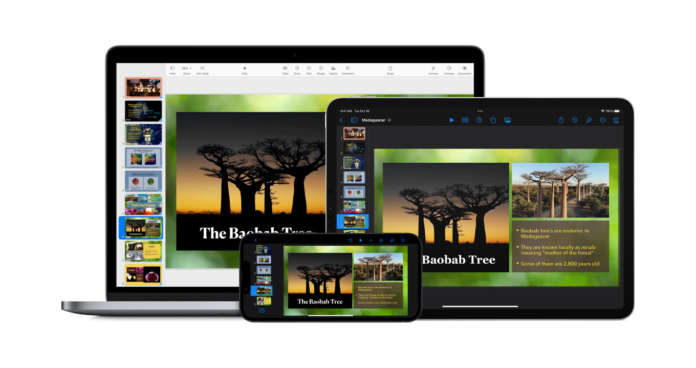Keynote è l’app di Apple disponibile per iPhone, iPad e Mac, nonché sul web in iCloud, che consente di creare presentazioni: è, per iWork di Apple, ciò che è PowerPoint per Microsoft 365 e Office.
L’applicazione, in pieno stile Apple, è molto semplice da usare, anche grazie ai temi e ai numerosi strumenti; al tempo stesso consente di realizzare presentazioni dall’aspetto professionale, e di esporle in modo agevole e intuitivo.
Essendo disponibile sia su Mac che sui dispositivi mobili, nonché integrata anche in iCloud, rappresenta uno strumento di lavoro e produttività molto comodo per gli utenti dell’ecosistema Apple.
Chiaramente, però, non può competere come diffusione con Microsoft PowerPoint, soprattutto in ambienti aziendali e d’uffici e per l’ampia platea di utenti Windows.
Può quindi dimostrarsi molto utile la funzione di esportazione in PowerPoint di Keynote: vediamo come utilizzarla sui dispositivi mobili – iPhone e iPad – e sul desktop, dall’applicazione Mac e da iCloud.
Esportare una presentazione Keynote in PowerPoint da mobile
L’iPad può rivelarsi uno strumento prezioso per l’utilizzo di Keynote, poiché combina la portabilità che rende pratico presentare ovunque, allo schermo dalle dimensioni sufficientemente ampie anche per un editing comodo.
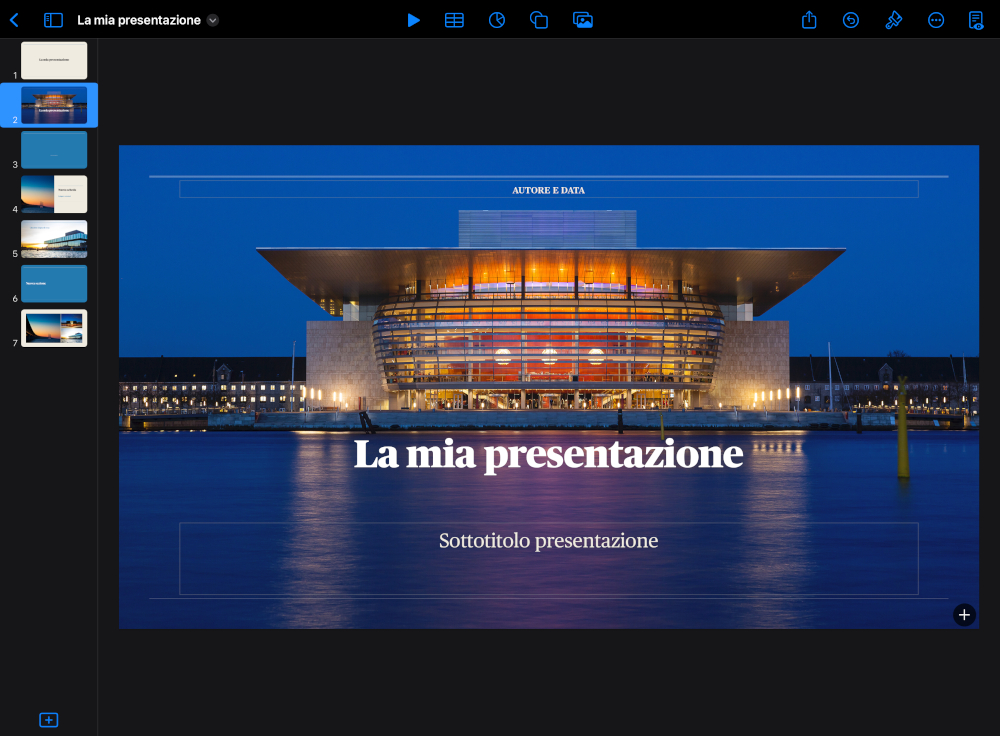
Vediamo dunque per prima cosa come esportare una presentazione Keynote in PowerPoint da iPad.
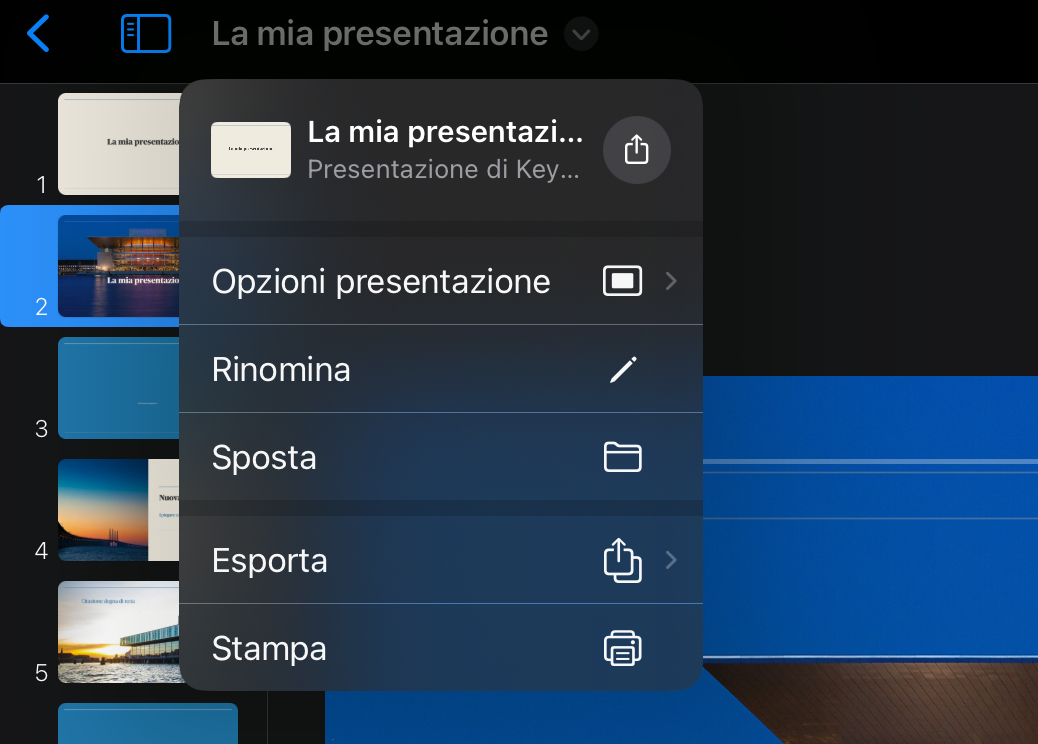
Con la presentazione aperta in modalità di modifica (quindi non di presentazione), tocchiamo sulla freccia rivolta verso il basso nella barra degli strumenti (di fianco al nome della presentazione).
Nel menu a tendina tocchiamo su Esporta.
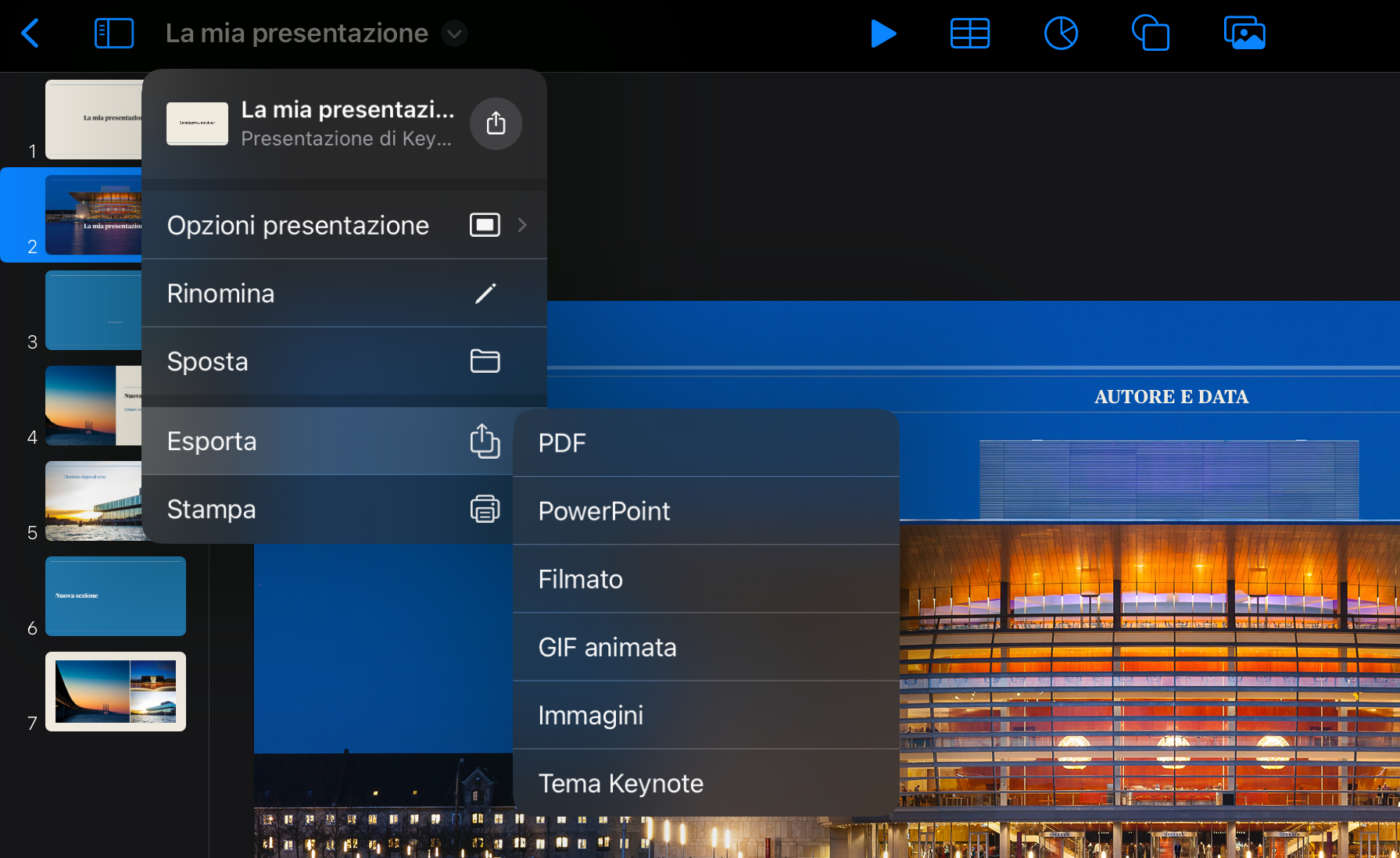
Keynote ci mostra, in un ulteriore menu a tendina, tutti i formati in cui è possibile esportare la presentazione: tra questi, oltre a PDF, video e altri, c’è anche PowerPoint.
Tocchiamo quindi su PowerPoint.
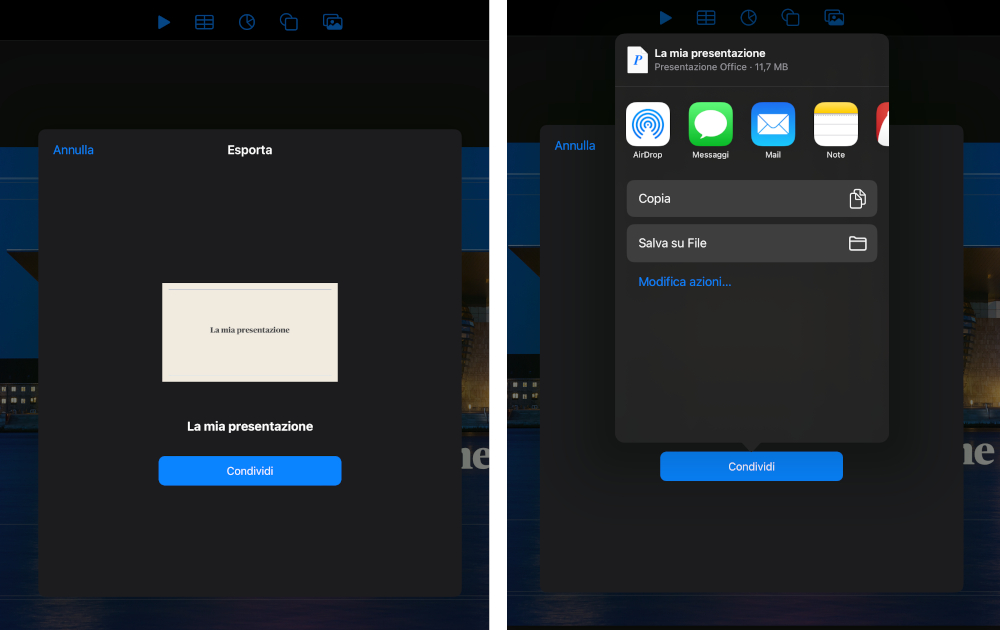
Dopo un tempo di elaborazione più o meno lungo a seconda della dimensione e della complessità della presentazione, Keynote per iPad ci dà la possibilità di selezionare il modo in cui condividere o salvare la presentazione da esportare in formato PowerPoint (se non si apre automaticamente il pannello, o se l’abbiamo chiuso inavvertitamente, tocchiamo su Condividi).
Qui abbiamo a disposizione le familiari opzioni di condivisione (Mail, Messaggi e così via) oppure possiamo salvare la presentazione su File (ad esempio su iCloud Drive o altra posizione raggiungibile, cloud o locale).

Potremo dunque salvare o condividere direttamente la nostra presentazione Keynote in formato PowerPoint, affinché possa essere aperta anche da utenti Microsoft 365 e Office, su Mac come su Windows. L’azione di condivisione o salvataggio chiaramente varia in base al metodo scelto.
Per quanto riguarda la presentazione convertita, a seconda della complessità del layout, potrebbe essere necessario qualche intervento di rifinitura in PowerPoint; oppure, se siamo fortunati, è proiettabile in modo perfetto fin da subito. In ogni caso, possiamo apportare le eventuali opportune correzioni nell’ambiente di modifica di PowerPoint.
Esportare una presentazione senza aprirla
Se non stiamo già lavorando alla presentazione da condividere, possiamo anche esportarla direttamente dalla sua posizione, senza aprirla.
In Keynote per iPad, apriamo la posizione e poi la cartella dove è collocata la presentazione che desideriamo esportare in formato PowerPoint.
A questo punto abbiamo due opzioni.
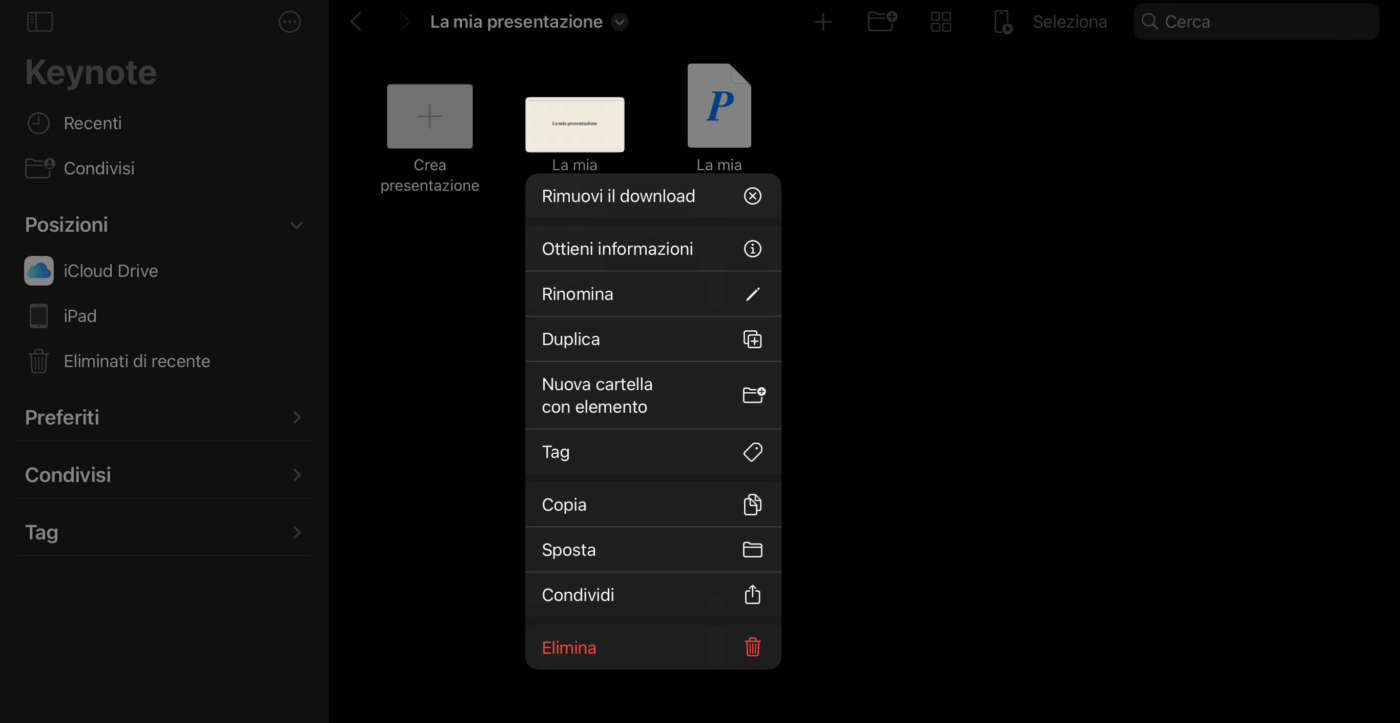
Possiamo toccare e tenere premuto sull’anteprima della presentazione, fino a visualizzare il menu contestuale, e qui possiamo toccare su Condividi.
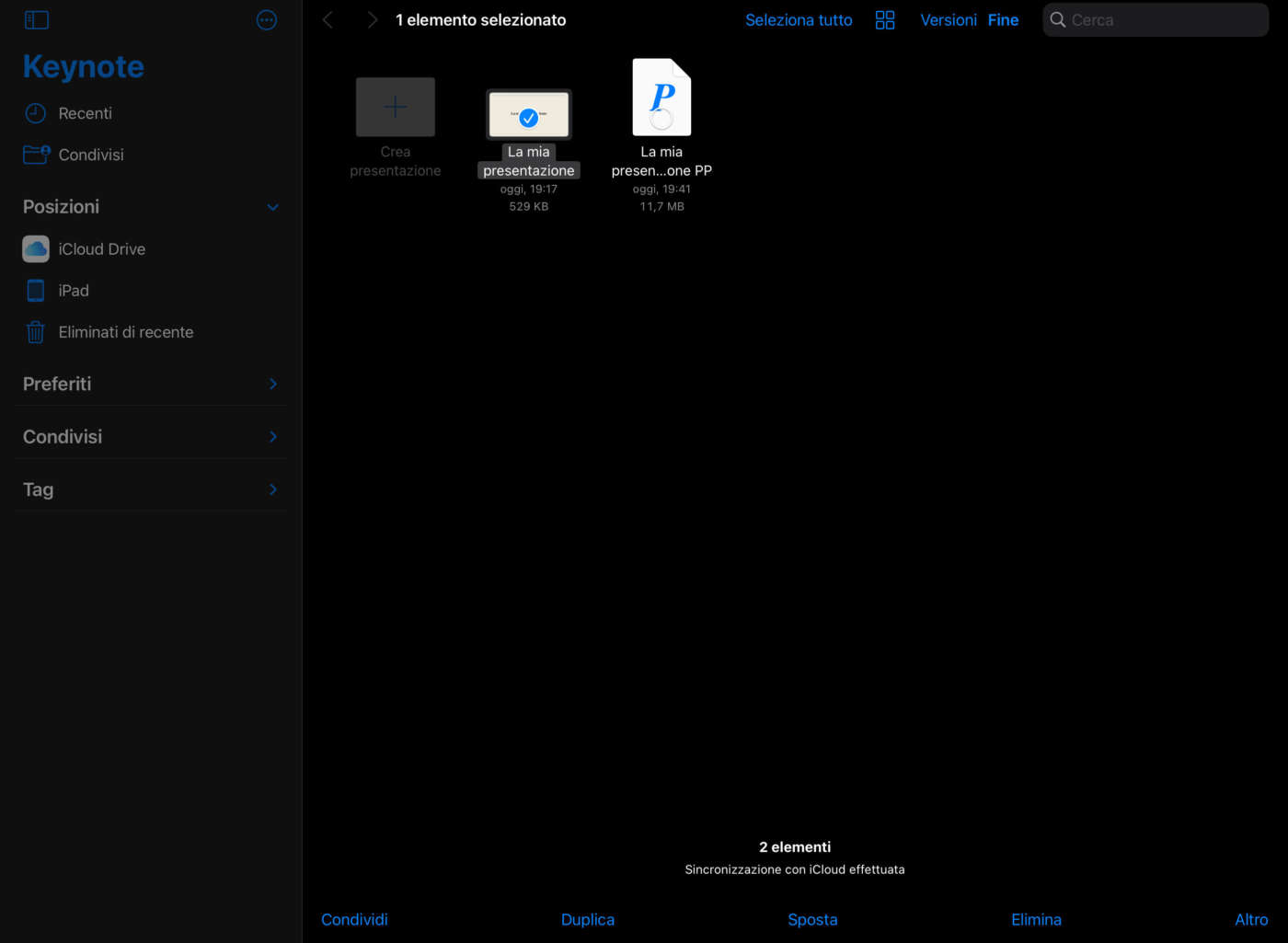
Oppure possiamo toccare su Seleziona nella barra degli strumenti, selezionare la presentazione che vogliamo esportare e poi toccare su Condividi, in basso.

In entrambi i casi Keynote per iPad mostrerà un menu a tendina da cui possiamo scegliere l’opzione Esporta e invia.
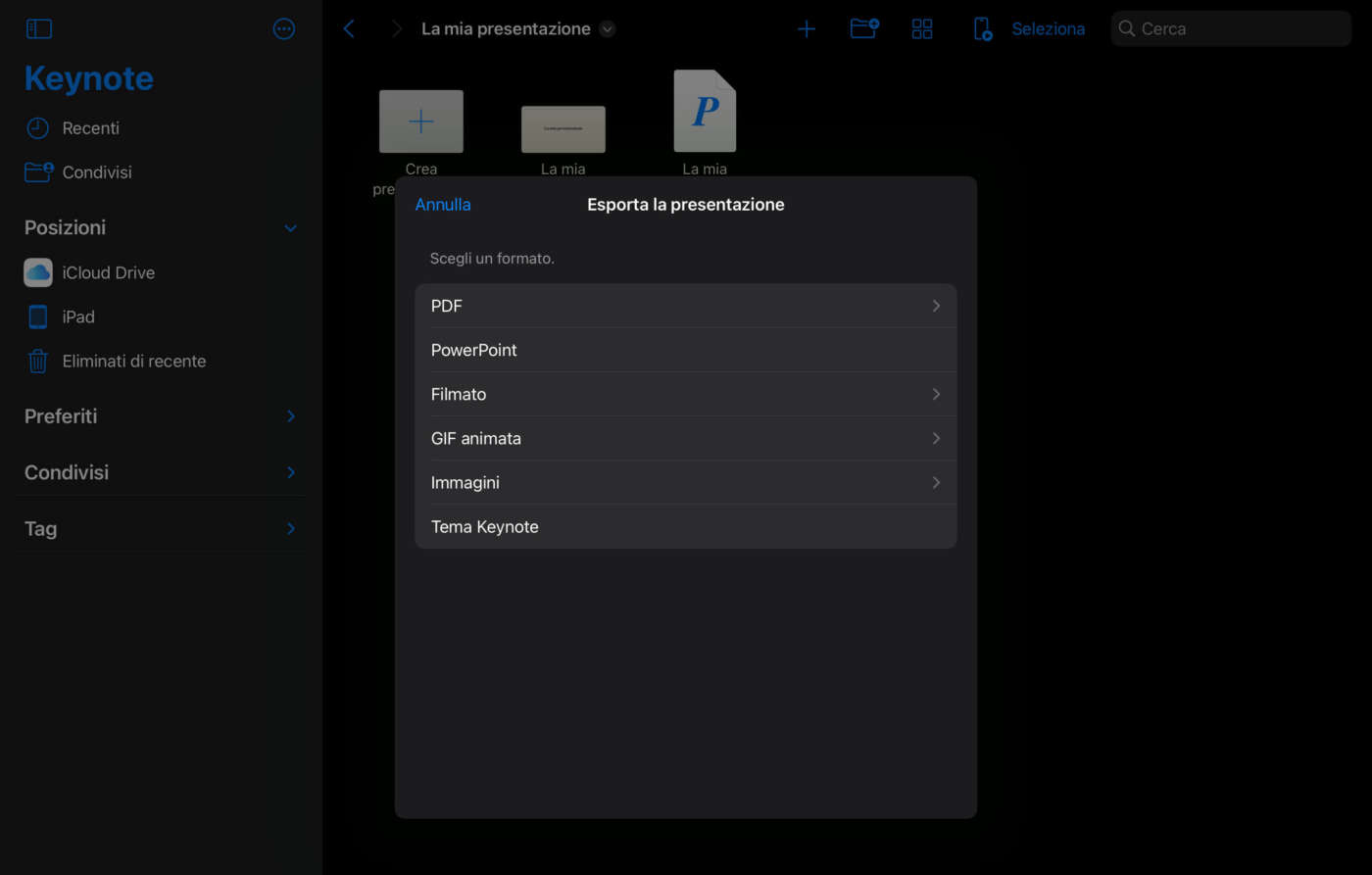
Questa opzione ci offre la possibilità di selezionare il formato (nel nostro caso PowerPoint) e di esportare e condividere la presentazione, come abbiamo già visto.
Esportare da Keynote a PowerPoint, su iPhone, Mac e iCloud
La procedura per esportare una presentazione Keynote in formato PowerPoint da iPhone è analoga.
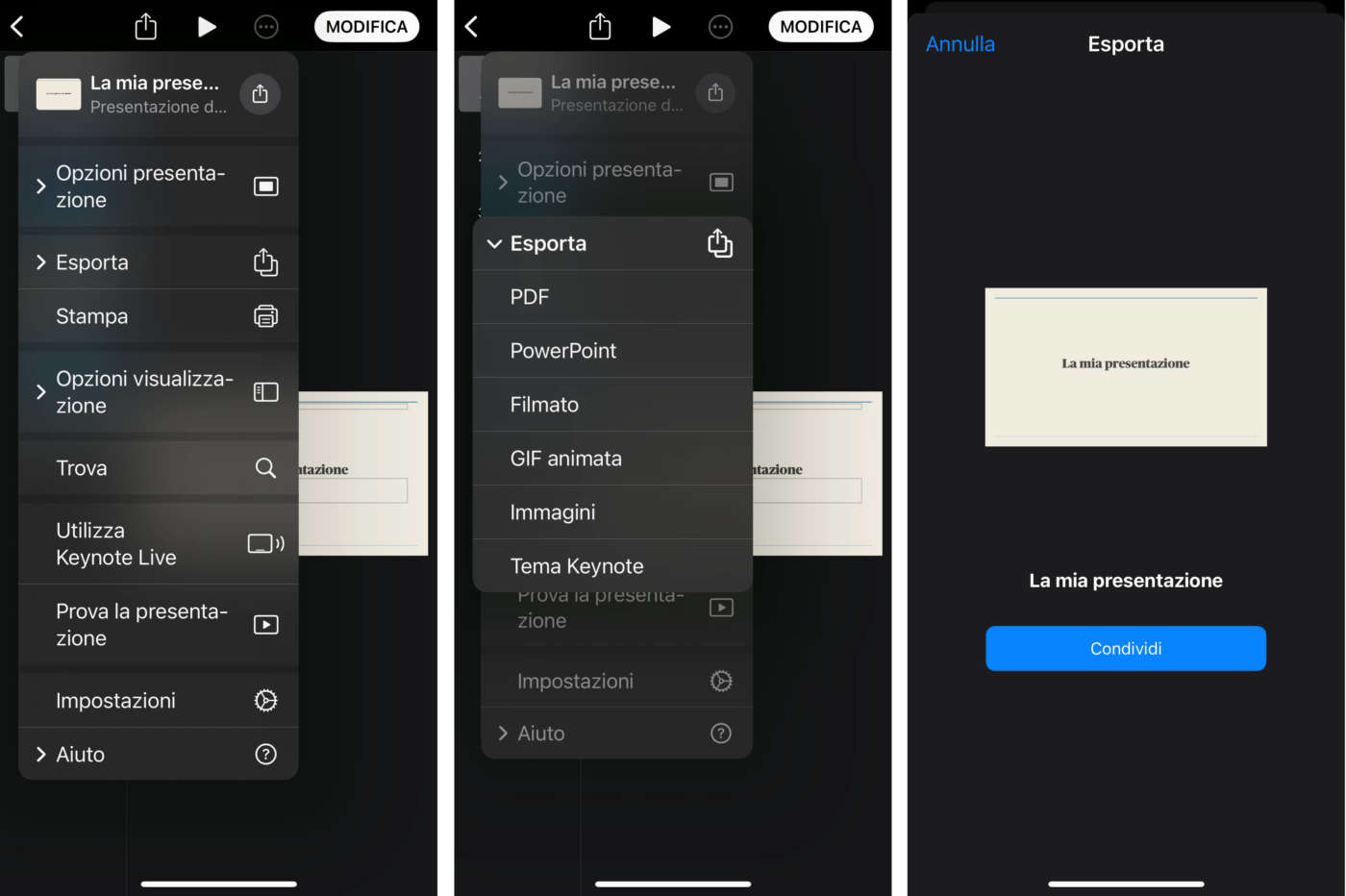
Apriamo la presentazione, tocchiamo sul pulsante Altro nella barra degli strumenti (il cerchio con i tre puntini), tocchiamo su Esporta e poi su PowerPoint. Poi procediamo con la condivisione o il salvataggio del file convertito.
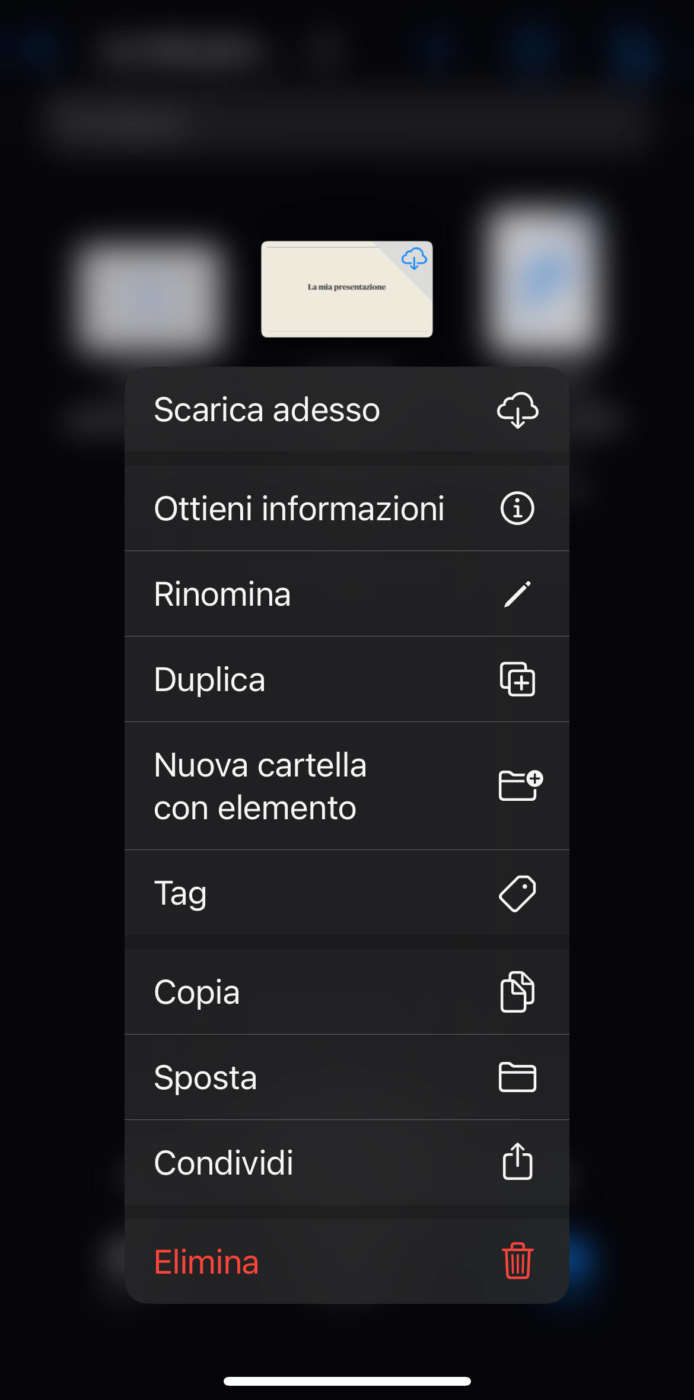
E, anche su iPhone, possiamo anche esportare direttamente dalla cartella in cui si trova la presentazione, selezionandola, toccando su Condividi dal menu a tendina e poi scegliendo l’opzione Esporta e Invia nel pannello di condivisione.

Sul Mac, dopo aver aperto la presentazione in Keynote, scegliamo File > Esporta come > PowerPoint. Potrebbe esserci l’opzione per impostare una password per aprire la presentazione.
Infine, possiamo esportare una presentazione Keynote in PowerPoint anche se non disponiamo di alcun dispositivo Apple e operiamo in ambiente Windows. Possiamo farlo grazie a Keynote per iCloud.
In questo caso, accediamo a iCloud con il nostro account, apriamo l’app Keynote di iCloud e apriamo la cartella dove è posizionata la presentazione (possiamo anche caricarla).
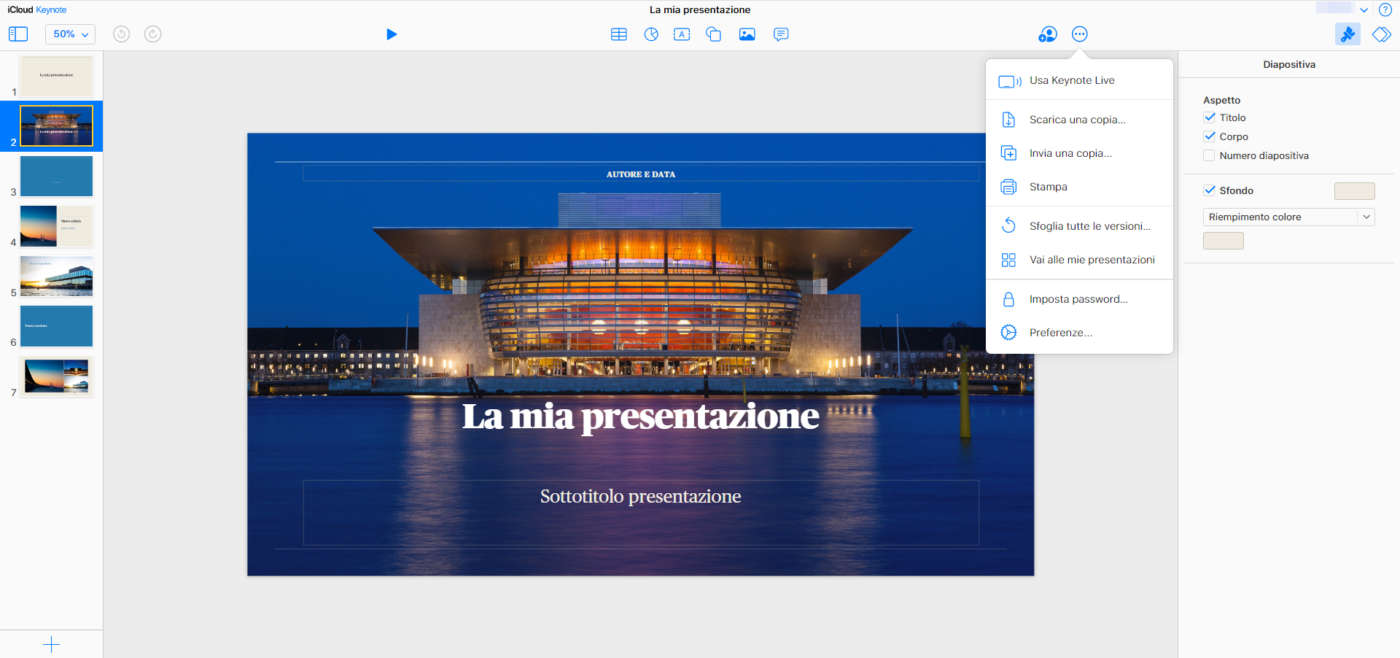
Una volta aperta la presentazione in Keynote per iCloud, apriamo il menu a tendina degli strumenti di Keynote con un clic sull’icona del cerchio con i tre puntini all’interno.
Dal menu degli strumenti selezioniamo Scarica una copia.
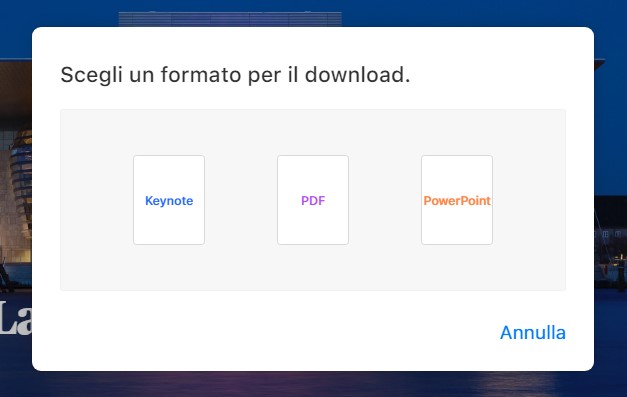
Dopodiché, scegliamo PowerPoint come formato per il download.
Alla fine del processo di conversione, Keynote per iCloud scaricherà automaticamente sul pc la presentazione convertita in PowerPoint.